Đối với những nhà giao dịch yêu thích phân tích kỹ thuật, các công cụ biểu đồ mạnh mẽ là rất cần thiết. TradingView là một tùy chọn khá phù hợp bởi nền tảng này cung cấp nhiều công cụ giao dịch, tạo biểu đồ và cho phép đăng ký sử dụng miễn phí. Cách sử dụng TradingView như thế nào? Đừng bỏ qua bài viết sau của đánh giá sàn nhé!
TradingView là gì?
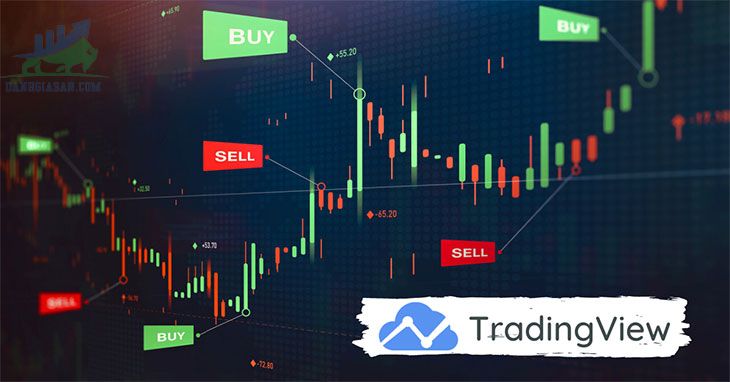
TradingView đã được ra mắt tại Westerville, Ohio vào năm 2011, là một nền tảng cho phép nhà đầu tư tùy chỉnh các chỉ báo kỹ thuật, tạo biểu đồ và phân tích tài sản tài chính.
Tại nền tảng này, người dùng có thể bày tỏ quan điểm và chia sẻ thông tin về xu hướng sản phẩm, có thể bày tỏ cảm xúc với từng bài viết, bình luận và đóng góp ý kiến… giống như một mạng xã hội thông tin.
Tuy nhiên, nhà giao dịch thường sử dụng TradingView như một công cụ để phân tích biến động thị trường, thay thế hoặc kết hợp với MT4 để đưa ra quyết định đầu tư chính xác. Trên tradingview có nhiều công cụ phân tích biểu đồ như Cung cầu, Elliott, Harmonics…
Bạn có thể sử dụng TradingView hoàn toàn trong trình duyệt mà không cần phải tải xuống ứng dụng. Để thuận tiện cho quá trình giao dịch của nhà đầu tư, TradingView còn được hỗ trợ trên cả 2 hệ điều hành iOS và Android.
Tại sao nên sử dụng TradingView?

TradingView là một kho thông tin khổng lồ mà nhà đầu tư có thể khai thác bởi nó cung cấp rất nhiều thông tin về thị trường tài chính, không chỉ vậy, giao diện TradingView thân thiện với người dùng hơn nhiều so với MT4. Ngoài ra, vì là một mạng xã hội khổng lồ nên TradingView không chỉ giới hạn trong việc kết nối với các thành viên giao dịch cùng sàn mà còn với bất kỳ ai trên thế giới đam mê tài chính và sử dụng TradingView.
TradingView còn có một số ưu điểm nổi bật như:
- TradingView hỗ trợ 18 ngôn ngữ, trong đó có tiếng Việt nên rất dễ sử dụng.
- Sau nhiều sự cải tiến, TradingView đã cung cấp phiên bản đầy đủ cho các nhà giao dịch từ trang web đến ứng dụng trên iOS và Android.
- Dễ dàng kết nối với nhiều trader “chuyên nghiệp” trên thế giới để học cách phân tích nhằm nâng cao khả năng phân tích của bản thân.
- Giao diện TradingView được thiết kế đẹp mắt và thân thiện với người dùng, khiến nó cực kỳ dễ sử dụng cho bất kỳ ai, ngay cả những người mới bắt đầu.
- Tất cả các biểu đồ được phân tích trên TradingView đều được lưu trên nhiều thiết bị khác nhau. Nhờ mức độ đồng bộ hóa cao như vậy, tất cả những gì cần có là kết nối internet để xem biểu đồ của bạn hoặc của người khác.
Các loại tài khoản TradingView
Hiện tại TradingView đang cung cấp 4 loại tài khoản chính và được chia thành miễn phí và trả phí, cụ thể:
Tài khoản Basic:
Đây là một tài khoản miễn phí, phù hợp cho các nhà giao dịch và nhà đầu tư mới và thiếu kinh nghiệm. Tài khoản Cơ bản cung cấp cho các nhà giao dịch các biểu đồ cơ bản, 50 công cụ vẽ thông minh, hơn 100.000 chỉ báo phổ biến được tích hợp sẵn và 12 loại biểu đồ có thể tùy chỉnh. Hạn chế của tài khoản này là quảng cáo thường xuyên xuất hiện và nhà giao dịch chỉ được phép sử dụng tối đa 3 chỉ báo trên mỗi biểu đồ.
Tài khoản cao cấp TradingView:
Tài khoản trả phí của TradingView được chia thành 3 cấp độ: Pro, Pro+ và Premium. Đây là những tài khoản dành cho các nhà giao dịch chuyên nghiệp, hỗ trợ nhiều tính năng nâng cao hơn. Đặc biệt, bạn có thể dùng thử miễn phí trong 30 ngày với mọi loại tài khoản.
Tài khoản Pro:
Giao dịch và đầu tư dễ dàng với nhiều biểu đồ, khoảng thời gian và chỉ báo hơn. Cụ thể, các nhà giao dịch có thể sử dụng 2 biểu đồ trong một cửa sổ và 5 chỉ số trong mỗi biểu đồ.
Tài khoản Pro+:
Phân tích kỹ thuật trong ngày, 10 chỉ số trong mỗi biểu đồ, 2 biểu đồ trong 1 cửa sổ, 10 cảnh báo phía máy chủ.
Tài khoản Premium:
Đây là tài khoản cao cấp nhất của TradingView, hướng đến đối tượng khách hàng là các trader sở hữu website liên quan đến tài chính. Tài khoản này sẽ cung cấp dữ liệu tối đa và chính xác nhất để các nhà giao dịch có thể nắm bắt mọi cơ hội có thể.
| Tài khoản | Basic | Pro | Pro+ | Premium |
|---|---|---|---|---|
| Chi phí/ tháng | Miễn phí | 14,95$ | 29,95$ | 59,95$ |
| Quảng cáo | Có | Không | Không | Không |
| Biểu đồ mỗi tab | 1 | 2 | 4 | 8 |
| Thiết bị cùng lúc | 1 | 1 | 2 | 5 |
| Số lượng bố cục biểu đồ đã lưu | 1 | 6 | 10 | không giới hạn |
| Khoảng thời gian tùy chỉnh | Không | Có hỗ trợ | Có hỗ trợ | Có hỗ trợ |
| Biểu đồ Renko, Kagi, đường gãy, điểm và dữ liệu | x | x | Có | Có |
| Xuất dữ liệu biểu đồ | x | x | Có hỗ trợ | Có hỗ trợ |
| Chỉ báo trên chỉ báo | 1 | 1 | 9 | 24 |
| Chỉ báo trên mỗi biểu đồ | 3 | 5 | 10 | 25 |
| Mẫu chỉ báo tùy chỉnh | 1 | Không giới hạn | Không giới hạn | Không giới hạn |
| Cảnh báo trên thiết bị | 1 | 10 | 30 | 400 |
| Hỗ trợ khách hàng | Không | Thường | Ưu tiên | Ưu tiên hàng đầu |
Cách đăng ký tài khoản trên TradingView.com
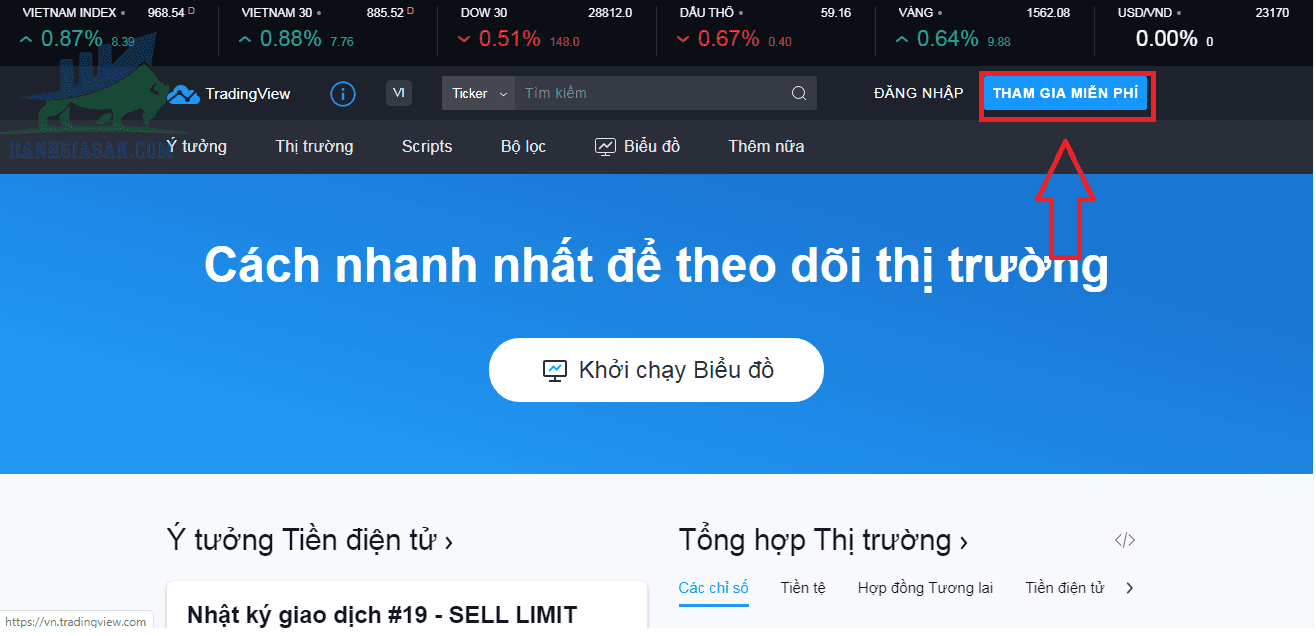
Để tương tác hoặc sử dụng các công cụ hỗ trợ, bạn phải có tài khoản đăng nhập. Cách đăng ký tài khoản tradingview khá đơn giản, bạn chỉ cần làm theo các bước sau:
- Bước 1: Truy cập trang chủ tradingview.com và nhấp vào “Bắt đầu dùng thử miễn phí”
- Bước 2: Chọn loại tài khoản muốn đăng ký. Đối với tài khoản trả phí bạn sẽ được dùng thử miễn phí trong 30 ngày.
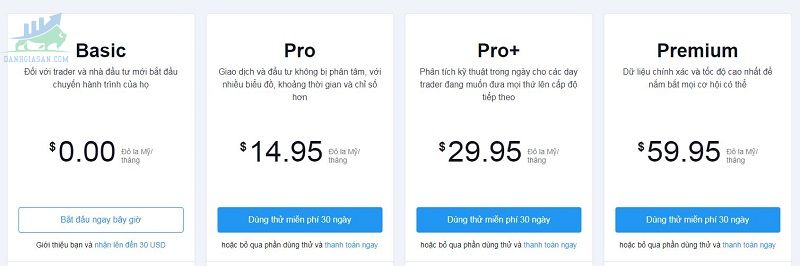
- Bước 3: Điền đầy đủ thông tin theo yêu cầu:
- Email: Nhập chính xác địa chỉ email bạn đang sử dụng.
- Mật khẩu: Nhập 1 mật khẩu đủ mạnh gồm chữ in hoa, chữ in thường, chữ số, ký tự đặc biệt.
- Chọn đồng ý với các điều khoản và chính sách của TradingView.
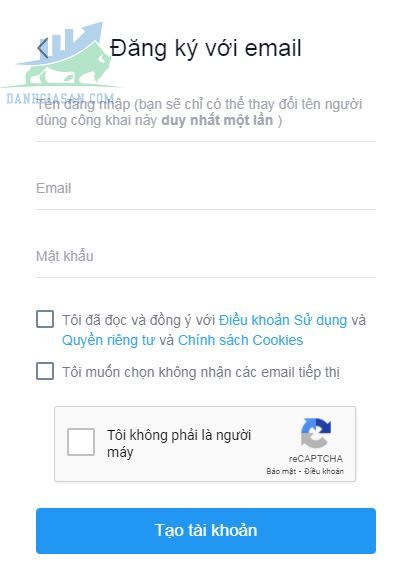
Sau khi đăng ký xong sẽ có 1 email gửi đến, chỉ cần bạn xác minh tài khoản là có thể hoàn thành quá trình đăng ký.
Ngoài việc đăng ký qua mail, bạn có thể liên kết với các tài khoản có sẵn trên các nền tảng mạng xã hội khác.
Hướng dẫn sử dụng TradingView
Cấu trúc danh mục biểu đồ của TradingView
Về cơ bản, TradingView có thiết kế rất thân thiện với các phần được phân bổ rất rõ ràng, khoa học, mỗi phần hay 1 thanh đều chứa những thông tin cụ thể như sau:
- Phần 1: Khu vực Thanh công cụ bên trái ở đây chứa tất cả các công cụ vẽ và đo lường do TradingView cung cấp. Tuy nhiên, để sử dụng thành thạo các công cụ này, bạn cần học và hiểu về phân tích kỹ thuật.
- Phần 2: Khu vực Top Toolbar chủ yếu được tích hợp các công cụ liên quan đến indicator và nến. Tức là nếu như ở phần 1, bạn sẽ phải tự vẽ và đo lường khi sử dụng các công cụ như Fibonacci thì ở phần 2 là nơi chứa các indicator có sẵn nếu muốn sử dụng bạn chỉ cần tích hợp với chart của tradingview. .
Các chỉ số này được tính toán tự động bằng máy chứ không phải Trader tự tính toán. Vì vậy Trader chỉ việc áp dụng các indicator để phân tích xu hướng giá chứ không cần vẽ vời gì cả.
Phần 1 và phần 2 là 2 phần hay được sử dụng nhiều nhất.
- Phần 3: Khu vực biểu đồ chính – phần lớn nhất, nơi vẽ biểu đồ cũng như ứng dụng tất cả các công cụ và chỉ báo của TradingView cung cấp để phân tích giá.
- Phần 4 – 5: Khu vực Toolbar bên phải chứa các thông tin liên quan đến sản phẩm do chính bạn tạo ra. Ngoài ra, TradingView còn tích hợp thêm thông tin hay thông tin về giá của sản phẩm cần theo dõi.
Ngoài ra, bên trong còn có một phần nhỏ dùng để kết nối với các nhà giao dịch khác (ký hiệu là ô số 5 như hình trên). Đây là nơi giúp Tradingview trở thành mạng xã hội dành cho các nhà giao dịch, chủ yếu tích hợp các công cụ trò chuyện, lịch kinh tế hoặc chứa các nhóm nhỏ nơi các nhà giao dịch có thể tham gia thảo luận với các nhà giao dịch khác.
- Phần 6: Khu vực Thanh công cụ phía dưới là của hầu hết các nhà giao dịch, nhưng cũng khá thú vị để giải thích tại sao TradingView trở thành một nền tảng hoàn chỉnh với các công cụ ghi lại, mở tài khoản demo trên các sàn giao dịch liên kết. Với TradingView để giao dịch mà không nhất thiết phải đăng ký từ bất kỳ sàn nào. Ngoài ra, TradingView còn cung cấp các dữ liệu cụ thể liên quan đến chứng khoán, Forex hay các loại hàng hóa khác.
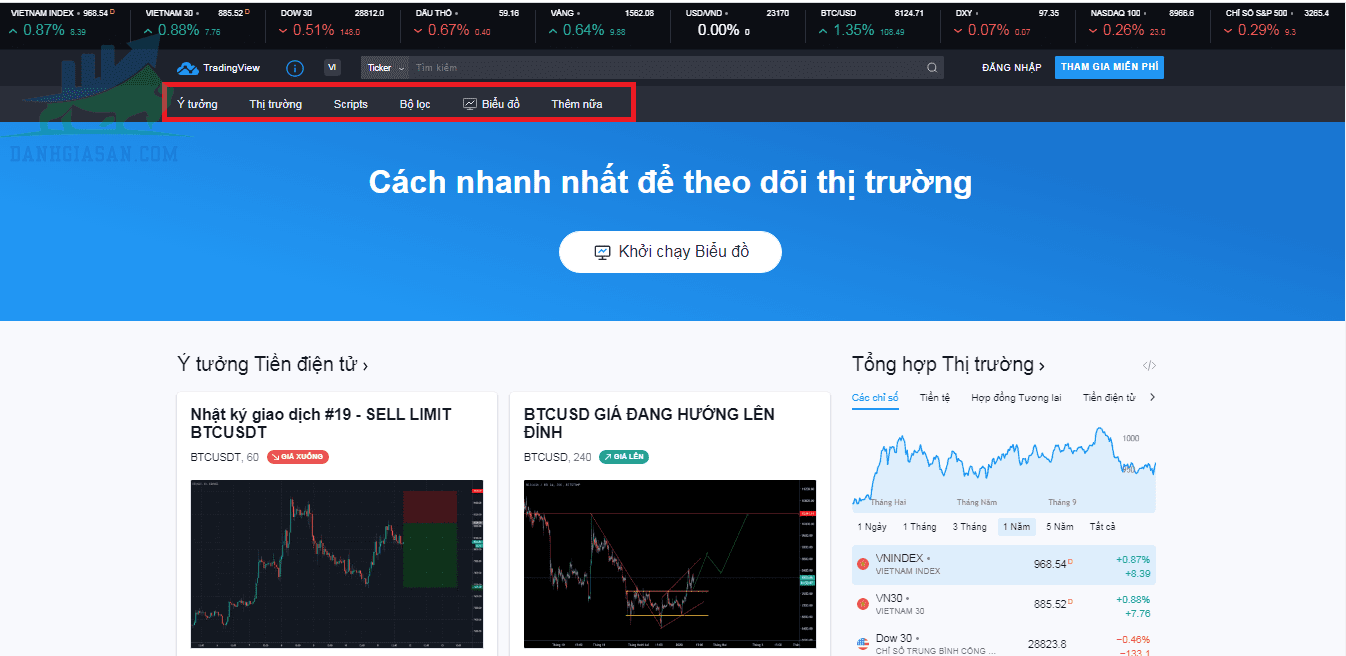
Cấu trúc từng phần trong TradingView
Phần 1: Khu vực Thanh công cụ bên trái
Đây là phần chứa tất cả các công cụ dùng để vẽ và đo biểu đồ do tradingview cung cấp. Người dùng sẽ thực hiện thao tác vẽ tay các chỉ số này. Do đó, các nhà giao dịch cần hiểu ý nghĩa của các thanh công cụ và phân tích chúng một cách cẩn thận trước khi có thể sử dụng chúng. Các công cụ vẽ tay do tradingview cung cấp bao gồm Fibonacci thoái lui và Fibonacci mở rộng hoặc mô hình Gann.
Một số phím tắt mà tradingview cung cấp trong phần này là ALT+H cho đường ngang, ALT+V cho đường thẳng đứng. Một số tính năng cơ bản trong phần này bao gồm:
Phần 2: Khu vực Top Toolba
- 1/ Tên các cặp tiền: Bạn có thể sử dụng các cặp tiền khác. Nếu muốn đổi cặp tiền khác, bạn có thể click vào cặp tiền đó để hiện ra bảng sau:
- 2/ Đa khung thời gian: chia làm 5 phần từ giây, phút, giờ, ngày và múi giờ
- 3/ Các loại biểu đồ nến: Biểu đồ tìm kiếm thông tin, hướng đi của giá để biết thị trường đang diễn biến như thế nào. Các mẫu biểu đồ nến phổ biến là biểu đồ nến Nhật, Heiken-Ashi, biểu đồ nến đảo chiều
- 4/ So sánh các mã giao dịch: so sánh các mẫu biểu đồ với nhau để thể hiện sự tương quan giữa các cặp tiền chính xác hơn
- 5/ Chỉ tiêu và chiến lược
- 6/ Phân tích cơ bản cổ phiếu, cung cấp thông tin cơ bản của một công ty để bạn ra quyết định đầu tư hay không
- 7/ Mẫu chỉ báo: các mẫu chỉ báo do thương nhân tự lưu trữ hoặc tạo ra để sử dụng.
- 8/ Tạo cảnh báo: nhà giao dịch sẽ nhận được thông báo về tình hình thị trường khi đạt được mức giá mong muốn qua SMS, email hoặc pop-up trên màn hình điện thoại.
- 9/ Thanh xem lại: tại đây biểu đồ sẽ hiển thị thời gian trong quá khứ, tùy theo thời gian mà bạn muốn. Bước này giúp các nhà giao dịch phân tích chiến lược giá rất hữu ích.
- 10/ Chọn bố cục: Nơi lưu tất cả các phân tích
- 11/ Đặt biểu đồ theo ý muốn
- 12/ Chụp ảnh tức thì
- 13/ Xuất bản các ý tưởng và chia sẻ chúng với cộng đồng các nhà giao dịch thông qua tradingview
Phần 3: Khu vực biểu đồ chính
- Cài đặt biểu đồ: kéo bản đồ về thời điểm hiện tại
- Thêm cảnh báo: thêm bất kỳ cảnh báo nào mà nhà giao dịch quan tâm
- Giao dịch: tích hợp cho các nhà giao dịch thực hành giao dịch. Đây là những tài khoản demo để phân tích giao dịch.
- Thêm biểu đồ vào danh sách theo dõi
- Thêm ghi chú: ghi chú riêng được lưu hoặc khi được chia sẻ với các nhà giao dịch khác.
- Khóa đường dọc trên trục thời gian: đánh dấu mốc thời gian cho 1 cây nến.
- Danh sách đối tượng: công cụ mà thương nhân đã thêm trước đó
- Màu chủ đề: có 2 phần sáng tối để thương nhân lựa chọn
- Cài đặt biểu đồ: cài đặt phong cách cá nhân.
Số 4.5: Khu vực Thanh công cụ bên phải
- 1/ Danh sách các cặp tiền bạn đang xem: đây là nơi chứa các cặp tiền mà trader muốn phân tích, đánh giá.
- 2/ Phần mạng xã hội: chia sẻ hoặc nhận thông tin trên mạng xã hội tradeview.
- 3.4/ Cửa sổ dữ liệu: thông tin về giá mở, đóng, đỉnh, đáy. Thông tin ở phần này rõ ràng và dễ nhìn hơn các phần khác.
- 5/ Hot list: 10 cổ phiếu được sắp xếp theo tiêu chí: khối lượng tăng, phần trăm tăng và phần trăm giảm.
- 6/ Lịch: Cung cấp lịch kinh tế và lịch thu nhập.
- 7/ Ý tưởng của tôi: Chứa tất cả các phân tích của bạn đã đăng trên tradingview để chia sẻ cho các nhà đầu tư khác tham khảo.
- 8/ Trò chuyện công khai: kết nối giữa các nhà giao dịch đang sử dụng phần mềm tradingview.
- 9/ Trò chuyện riêng tư: chia sẻ thông tin cá nhân giữa các nhà giao dịch
- 10/ Luồng ý tưởng: chứa các ý tưởng do tradingview đề xuất
- 11/ Thông báo: tất cả các thông báo về tài khoản của bạn sẽ có trong phần này
- 12/ Order bar: có khả năng kết nối trực tiếp với một số sàn liên kết như forex.com, Oanda, Poloniex để nhà đầu tư thực hiện giao dịch. Các tài khoản này chỉ là tài khoản demo nên khi kết nối bạn sẽ được hỗ trợ 100.000$ để thực hành giao dịch.
- 13/ DOM: độ sâu của thị trường là nơi có thể xem được tất cả các mức giá Bid/Ask.
- 14/ Cây đối tượng mới: thêm nhiều công cụ vẽ cho trader lựa chọn
- 15/ Trợ giúp: thanh công cụ ẩn có thể yêu cầu trợ giúp từ tradeview hoặc thêm các tính năng bạn muốn.
Số 6: Khu vực Thanh công cụ dưới cùng
- Bộ lọc ngoại hối: Khu vực này bao gồm các thông tin liên quan đến giá mua và bán của một loại tiền tệ nhất định so với phần còn lại. Ngoài ra, khu vực này cung cấp thêm thông tin về cổ phiếu và tiền điện tử.
- Ghi chú văn bản: Ghi chú thông tin mà nhà giao dịch muốn giữ trên biểu đồ. Tuy nhiên, các ghi chú sẽ không nằm trong biểu đồ mà nằm trong phần này.
- Giao dịch trên giấy: Chọn một nhà môi giới để giao dịch. Bấm vào bảng giao dịch, chọn nhà môi giới > kết nối.
Phần kết
Tradingview là một nền tảng chứa nhiều công cụ hỗ trợ phân tích thị trường, giúp kết nối các nhà giao dịch trên toàn cầu. Nền tảng này không chỉ cho phép nhà đầu tư khám phá các ý tưởng đầu tư, tự do thảo luận ngoài ra nhà đầu tư còn có thể học hỏi kiến thức từ các nhà giao dịch hàng đầu thế giới.

